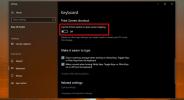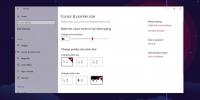Cómo establecer variables de entorno de ruta en Windows 10
Windows tiene algo llamado "Variables de entorno". Estas son esencialmente rutas y valores que apuntan el sistema operativo a ubicaciones importantes cuando es necesario guardar archivos o acceder a información esencial sobre el sistema. Un subconjunto de Variables de entorno es la variable Ruta que señala el sistema a archivos EXE. Agregar una ruta a un archivo EXE permite a los usuarios acceder a él desde cualquier lugar sin tener que cambiar al directorio real. Aquí se explica cómo configurar las variables de entorno de ruta en Windows 10.
Puede agregar cualquier ruta que desee y no hay restricciones en qué unidad o carpeta debe estar el EXE. Necesitará derechos administrativos para agregar una variable de ruta.
Variables de entorno de ruta
Abra el Panel de control y vaya a Sistema y seguridad> Sistema. Alternativamente, simplemente escriba lo siguiente en la barra de direcciones en el Explorador de archivos.
Panel de control \ Sistema y seguridad \ Sistema
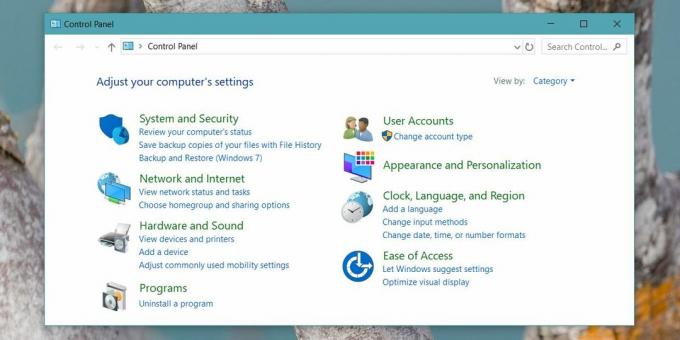
Esto lo llevará a la siguiente pantalla. Haga clic en Configuración avanzada del sistema.

En la pantalla Propiedades del sistema, vaya a la pestaña Avanzado. Haga clic en el botón Variables de entorno en la parte inferior. En la ventana Variables de entorno, seleccione Ruta en la sección Variables de usuario y haga clic en Editar.

En la ventana variable Editar entorno, haga clic en el botón Nuevo. Esto agregará un nuevo campo dentro de la lista de rutas. Una vez que esté activo, haga clic en el botón Examinar y navegue a la carpeta donde está el EXE que desea agregar a las variables de entorno Path. Haz clic en Aceptar y listo.

Uso de la variable de entorno de ruta
Cuando agrega una ruta EXE como variable de entorno, puede acceder al programa desde cualquier línea de comando. La línea de comandos en Windows es el símbolo del sistema, puede abrir un símbolo del sistema en cualquier ubicación y ejecutar comandos. Las rutas que agregue dependen completamente de usted, ya que sabe a qué programas necesita acceder desde el símbolo del sistema. Es posible que, por ejemplo, desee agregar Herramientas ADB como una variable de ruta.
En esta breve guía, hemos hablado acerca de agregar la ruta a un EXE, sin embargo, también puede agregar la ruta a otros tipos de archivos ejecutables. Por ejemplo, Windows admite la ejecución de archivos .com, .exe, .bat y .cmd desde la línea de comandos. Si bien esto agrega una comodidad considerable, recuerde que es para facilitar el uso del símbolo del sistema. Puede agregar cualquier ruta que desee, pero manténgala limpia y agregue solo lo que sea necesario. Demasiados caminos no van a ralentizar su sistema ni van a interferir con la forma en que ejecuta los comandos sino cordura a largo plazo, manténgalo conciso y si deja de usar un programa en particular, elimine su ruta del entorno variables
Buscar
Mensajes Recientes
Cómo abrir Screen Sketch con Print Screen en Windows 10
Windows ha sido criticado por no tener una buena herramienta de cap...
Cómo mejorar la visibilidad del puntero del mouse en Windows 10
El cursor en Windows 10 no es nada fascinante. No tiene en cuenta e...
AllOff: Apagado automático de PC cuando está inactivo durante un tiempo especificado
Por lo general, dejamos nuestras PC encendidas las veinticuatro hor...